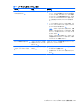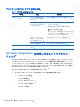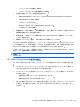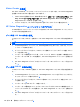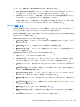HP Z210 Workstation Maintenance and Service Guide (February 2011)
Vision Creator の使用*
HP Vision Creator は、ワークステーションにプリインストールされており、HP Vision Diagnostics
を容易に CD または DVD に書き込むことができます。
*
1. Vision Creator を開始するには、次の手順に従います。[スタート]→[すべてのプログラム]→[PC
Help & Tools](PC のヘルプとツール)→[HP Vision Diagnostics Disc Creation](HP Vision
Diagnostics のディスク作成)を選択します。
*
2. プロンプトに従って、HP Vision Diagnostics をオプティカルメディアに書き込みます。
*
HP Vision Diagnostics ユーティリティへのアクセス*
以下の手順では、コンピューターソフトウェアに含まれる HP Vision Diagnostics ユーティリティに
アクセスする方法を説明します。
*
ブート可能 USB キーの作成と使用*
このセクションでは、USB キーを使用して HP Vision Diagnostics にアクセスする方法を説明しま
す。
*
注記: USB キーを使用するのは、HP Vision Diagnostics にアクセスする最も便利な方法です。*
1. C:\VisionDiagnostics\ ディレクトリで、VisionDiagUSB.exe をダブルクリックすると、セットア
ップメニューが表示されます。
*
2. セットアッププロンプトに従って、USB キー上に診断ユーティリティのブート可能な ISO イ
メージを作成します。
*
3. コンピューターの電源をオフにした後、インストールした USB キーを使用して再起動します。
コンピューターは USB キーから起動され、HP Vision Diagnostics ユーティリティを開始しま
す。
*
4. HP Vision Diagnostic プロンプトに従ってコンピューターのトラブルシューティングを行いま
す。
*
ブート可能 DVD/CD の作成と使用*
このセクションでは、DVD/CD を使用して HP Vision Diagnostics にアクセスする方法を説明しま
す。
*
1. C:\VisionDiagnostics\ ディレクトリで、VisionDiagISO.exe ファイルをダブルクリックすると、
セットアップメニューが表示されます。
*
2. セットアッププロンプトに従って、DVD 上に診断ユーティリティのブート可能な ISO イメー
ジを作成します。
*
3. コンピューターを DVD からブート可能にします。
*
4. コンピューターの電源をオフにし、オプティカルドライブに入れた DVD から再起動します。コ
ンピューターは DVD キーから起動され、HP Vision Diagnostics ユーティリティを開始しま
す。
*
5. HP Vision Diagnostic プロンプトに従ってコンピューターのトラブルシューティングを行いま
す。
*
124
第 6 章 診断とトラブルシューティング
*